?excel兩列數據做折線圖的教程
時間:2023-11-17 10:34:31作者:極光下載站人氣:569
相信大家都很喜歡在excel軟件中來編輯表格文件,因為excel軟件中有著強大且專業的表格制作工具,讓用戶不僅可以簡單快速的錄入數據,還可以計算出正確的數據結果,所以excel軟件很受大家的喜歡,當用戶在excel軟件中編輯表格文件時,有時需要將數據轉變成圖表,這樣方便用戶更加清晰的查看數據之間的聯系,例如最近有用戶想要為兩組數據繪制成折線圖,卻不知道怎么來操作,其實這個問題用戶只需在菜單欄中簡單的利用插入圖表功能來解決,接著選擇其中喜歡的折線圖樣式即可,那么接下來就讓小編來向大家分享一下excel兩列數據制作成折線圖的方法教程吧,希望用戶能夠從中獲取到有用的經驗。
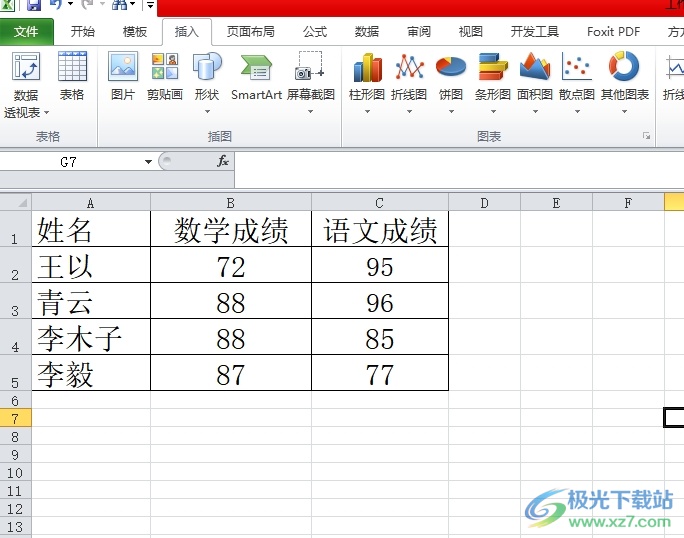
方法步驟
1.用戶在電腦上打開excel軟件,并來到表格文件的編輯頁面上選中數據
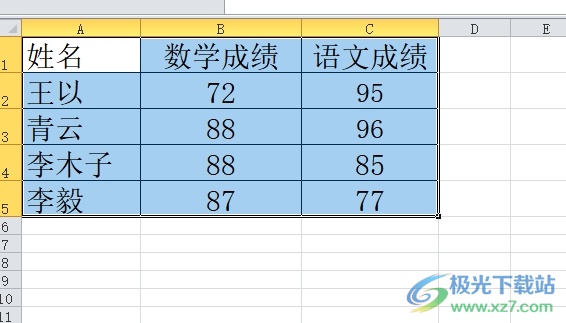
2.在頁面上方的菜單欄中點擊插入選項,將會顯示出相關的選項卡,用戶點擊圖表板塊中的下拉箭頭
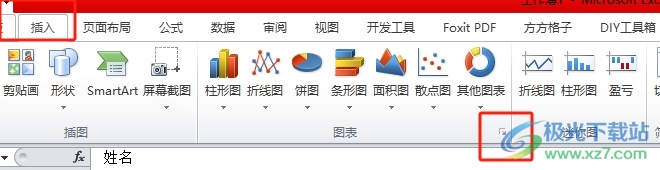
3.進入到圖表窗口中,用戶將左側的選項卡切換到折線圖選項卡上
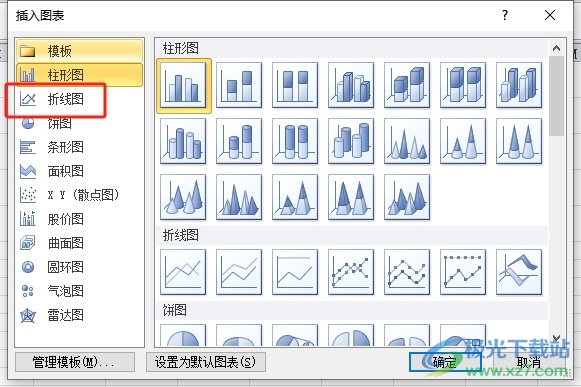
4.接著在右側板塊中,根據自己的喜好來選擇折線圖并按下確定按鈕
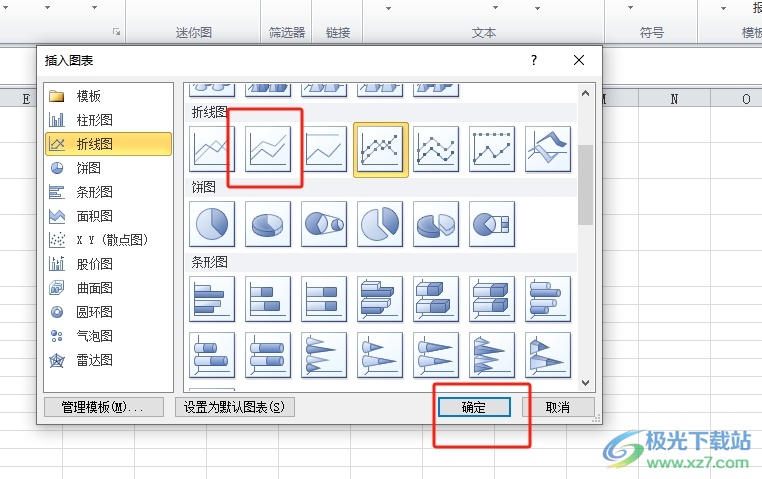
5.完成上述操作后,用戶回到編輯頁面上,就可以看到成功制作出來的折線圖了
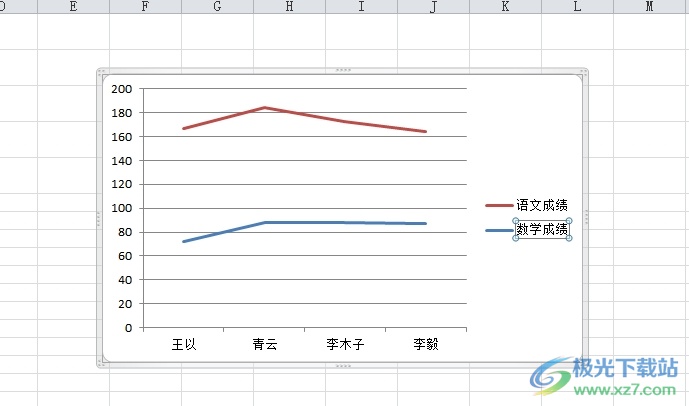
以上就是小編對用戶提出問題整理出來的方法步驟,用戶從中知道了大致的操作過程為點擊插入圖表——選擇折線圖——選擇喜歡的圖表樣式這幾步,方法簡單易懂,因此感興趣的用戶可以跟著小編的教程操作試試看,一定可以成功將兩列數據制作成折線圖的。

大小:60.68 MB版本:1.1.2.0環境:WinAll, WinXP, Win7
- 進入下載
相關推薦
相關下載
熱門閱覽
- 1百度網盤分享密碼暴力破解方法,怎么破解百度網盤加密鏈接
- 2keyshot6破解安裝步驟-keyshot6破解安裝教程
- 3apktool手機版使用教程-apktool使用方法
- 4mac版steam怎么設置中文 steam mac版設置中文教程
- 5抖音推薦怎么設置頁面?抖音推薦界面重新設置教程
- 6電腦怎么開啟VT 如何開啟VT的詳細教程!
- 7掌上英雄聯盟怎么注銷賬號?掌上英雄聯盟怎么退出登錄
- 8rar文件怎么打開?如何打開rar格式文件
- 9掌上wegame怎么查別人戰績?掌上wegame怎么看別人英雄聯盟戰績
- 10qq郵箱格式怎么寫?qq郵箱格式是什么樣的以及注冊英文郵箱的方法
- 11怎么安裝會聲會影x7?會聲會影x7安裝教程
- 12Word文檔中輕松實現兩行對齊?word文檔兩行文字怎么對齊?
網友評論